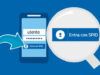Come aggiornare documento SPID Poste
Il servizio di Identità Digitale PosteID abilitato a SPID consente di accedere sia ai servizi di Poste Italiane che a quelli della Pubblica Amministrazione e richiede la registrazione di un documento d’identità in corso di validità che confermi l’identità dell’utente, da indicare al momento dell’attivazione. Se il tuo documento è scaduto, hai bisogno di aggiornarlo con i dati relativi a quello nuovo; tuttavia, non sai proprio come fare e, alla ricerca di indicazioni, ti sei rivolto a questa guida.
Come dici? È proprio così? Non preoccuparti: sei capitato nel posto giusto. In questa guida, infatti, ti accompagnerò nella procedura di aggiornamento dei dati, illustrandoti, passo per passo, come aggiornare il documento SPID Poste tramite il sito Web dedicato al servizio PosteID.
Tutto ciò che devi fare è munirti del nuovo documento d’identità, metterti comodo e prenderti pochi minuti da dedicare alla lettura di questa guida. Si tratta di una procedura molto semplice: sono sicuro che, con le indicazioni che sto per fornirti, riuscirai nel tuo intento in men che non si dica. Non mi resta altro che augurarti una buona lettura e buona fortuna!
Indice
Accedere a PosteID
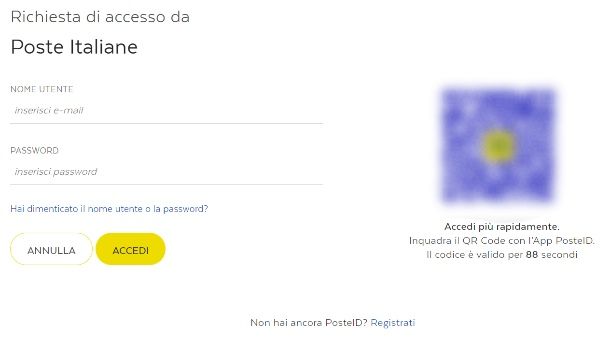
Per effettuare la procedura di aggiornamento del documento d’identità associato a SPID Poste, è necessario innanzitutto collegarsi al sito Web ufficiale di PosteID. Essendo già in possesso dell’Identità Digitale PosteID abilitato a SPID, fai clic sul pulsante Accedi: si aprirà così la schermata di accesso al servizio.
Qui puoi inserire il tuo nome utente e la password relativi al servizio di Identità Digitale di Poste Italiane, per poi fare clic su Accedi: riceverai così una richiesta di accesso da parte del servizio sull’app PosteID, oppure tramite SMS al numero di telefono associato alla tua identità PosteID. Se non hai già installato l’app e hai bisogno di indicazioni su come farlo, ti invito alla lettura della mia guida su come scaricare app PosteID.
Per confermare l’accesso tramite l’app, fai clic sul pulsante Prosegui per visualizzare una schermata che ti invita a controllare lo smartphone e dare dunque la tua autorizzazione. Riceverai una notifica dall’app PosteID sul tuo telefono: fai tap su di essa per aprire PosteID e inserisci il codice PosteID necessario per l’accesso. Se non ricordi il codice, non temere: ho dedicato un tutorial proprio alla procedura per recuperare il codice PosteID.
In alternativa, puoi effettuare l’accesso tramite il codice QR che ti viene mostrato alla destra del modulo per il login, che puoi scansionare sempre tramite l’app PosteID: apri l’app sul tuo smartphone e, nella schermata principale, fai tap sul banner con la scritta Autorizza con QR Code. Questa funzione attiverà la fotocamera (potresti dover concedere i relativi permessi all’app) e tutto ciò che dovrai fare sarà inquadrare il codice presente sullo schermo del PC. Se hai bisogno di ulteriori indicazioni, puoi fare riferimento alla mia guida su come inquadrare QR code PosteID dove ho illustrato la procedura in dettaglio.
Se le credenziali inserite sono corrette, l’app mostrerà una schermata di conferma dell’autorizzazione e, sul sito Web di PosteID, visualizzerai automaticamente il cruscotto della pagina di Gestione delle tua identità digitale.
Aggiornare un documento scaduto SPID Poste
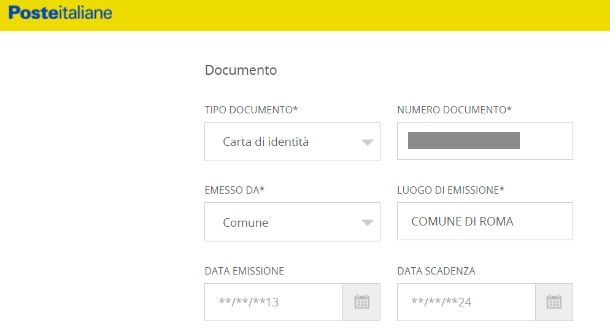
La pagina Gestisci la tua identità Digitale ti offre una panoramica di tutti i dati associati al servizio e delle credenziali per ogni livello di sicurezza del tuo SPID, con tre schermate principali: Il tuo profilo SPID, I tuoi dati e infine Identità Digitale per soggetto rappresentato, che puoi visualizzare in alto. Per modificare i dati del documento, fai clic sulla voce I tuoi dati: nella quarta sezione della pagina troverai tutte le informazioni relative al documento che è già registrato.
Scorri, dunque, la pagina fino in fondo e clicca prima sul pulsante Modifica e poi sulla voce I tuoi dati, per aprire una serie di moduli relativi ai Contatti, gli Altri recapiti e il Documento: la sezione in oggetto include una serie di menu a tendina su cui cliccare per aggiornare le varie informazioni presenti, che ti vado a elencare.
- Tipo di documento — consente di scegliere tra carta di identità, patente o passaporto
- Numero del documento — il numero seriale del documento scelto, riportato sullo stesso
- Emesso da — consente di selezionare l’ente che ha rilasciato il documento tra Comune, Consolato, Ambasciata, AIRE o Ministero dell’Interno, anch’esso indicato sul documento stesso
- Luogo di emissione — il Comune in cui il documento è stato emesso
- Data di emissione e data di scadenza — consentono di selezionare una data cliccando sull’icona del calendario, oppure indicandone una manualmente nella campo di inserimento.
Una volta inseriti tutti i dati richiesti e verificato che siano corretti, scorri la pagina fino in fondo e fai clic sul pulsante Salva.
Attendi dunque che le modifiche siano salvate e verrai reindirizzato alla pagina di conferma: la tua richiesta sarà presa in carico e, quando la la modifica sarà stata effettuata, riceverai un’e-mail di notifica all’indirizzo associato alla tua identità SPID. Facile, no?
In caso di problemi
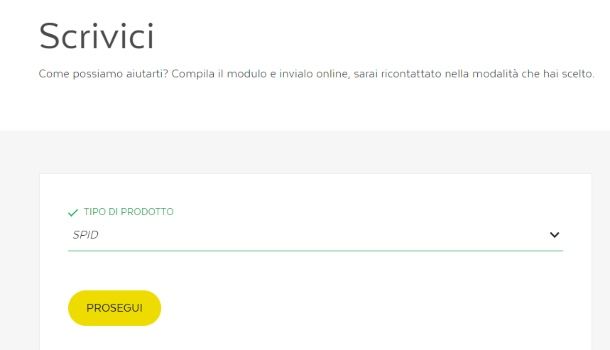
Nel caso in cui riscontrassi dei problemi di accesso, puoi richiedere il recupero delle credenziali SPID sull’apposita pagina Web di PosteID, selezionando il recupero del nome utente oppure il reset della password. Per ulteriori dettagli, ti consiglio la lettura della mia guida su come recuperare SPID, in cui ho dedicato un capitolo al servizio di Poste Italiane.
Se, invece, stai avendo difficoltà nell’inoltrare la richiesta per l’aggiornamento dei dati del tuo documento d’identità, ti consiglio di rivolgerti direttamente al servizio di assistenza di Poste Italiane, con una delle modalità che ti vado a elencare.
- Telefono — chiama il numero 06.977.977.77 dedicato ai servizi di PosteID, gratuito e disponibile dalle 08:00 alle 20:00 dal lunedì al sabato, festivi esclusi
- Modulo di assistenza — compila il modulo di contatto disponibile a questo indirizzo, selezionando dal menu a tendina la voce SPID e indicando nel messaggio la problematica che hai riscontrato, insieme ai dati anagrafici richiesti
- Ufficio postale — recati di persona nell’ufficio postale più vicino a te.

Autore
Salvatore Aranzulla
Salvatore Aranzulla è il blogger e divulgatore informatico più letto in Italia. Noto per aver scoperto delle vulnerabilità nei siti di Google e Microsoft. Collabora con riviste di informatica e cura la rubrica tecnologica del quotidiano Il Messaggero. È il fondatore di Aranzulla.it, uno dei trenta siti più visitati d'Italia, nel quale risponde con semplicità a migliaia di dubbi di tipo informatico. Ha pubblicato per Mondadori e Mondadori Informatica.